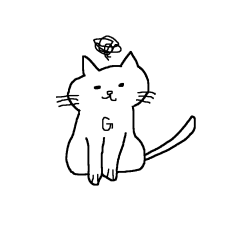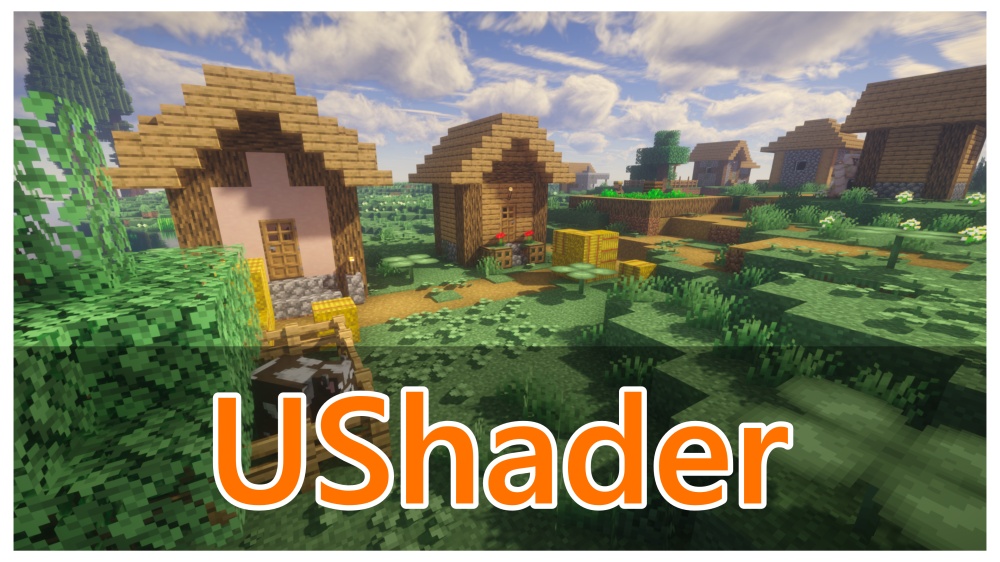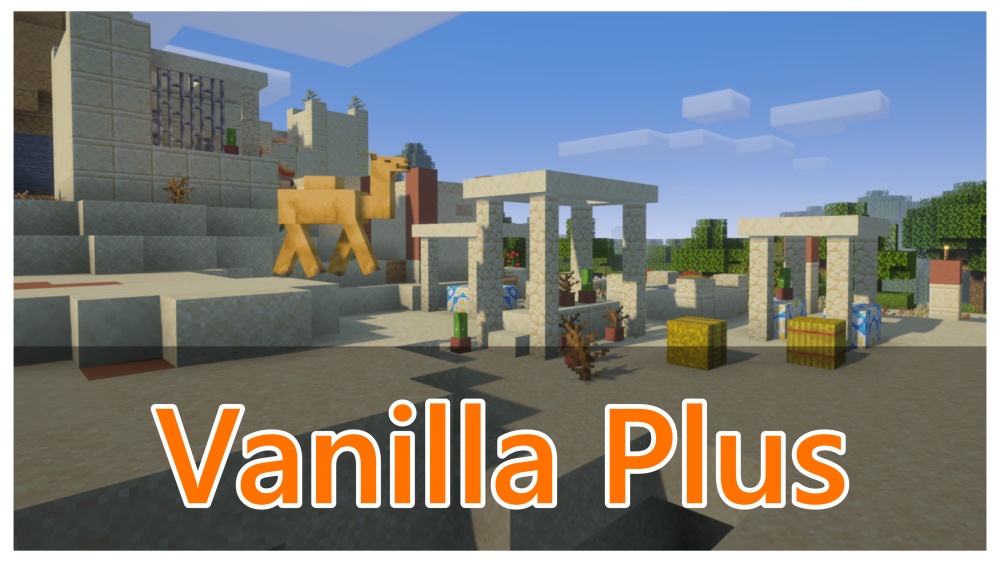軽量化Mod『OptiFne』の入れ方を紹介。
Mod一覧
OptiFne 入れ方
1. OptiFne ダウンロード
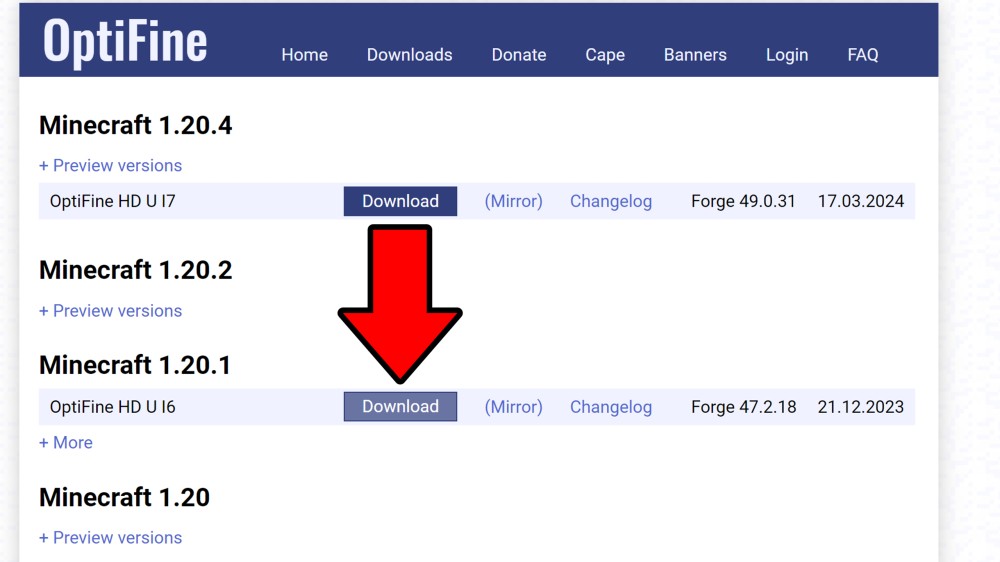
こちら『 サイト』からダウンロードする。
ダウンロードの手順
手順1
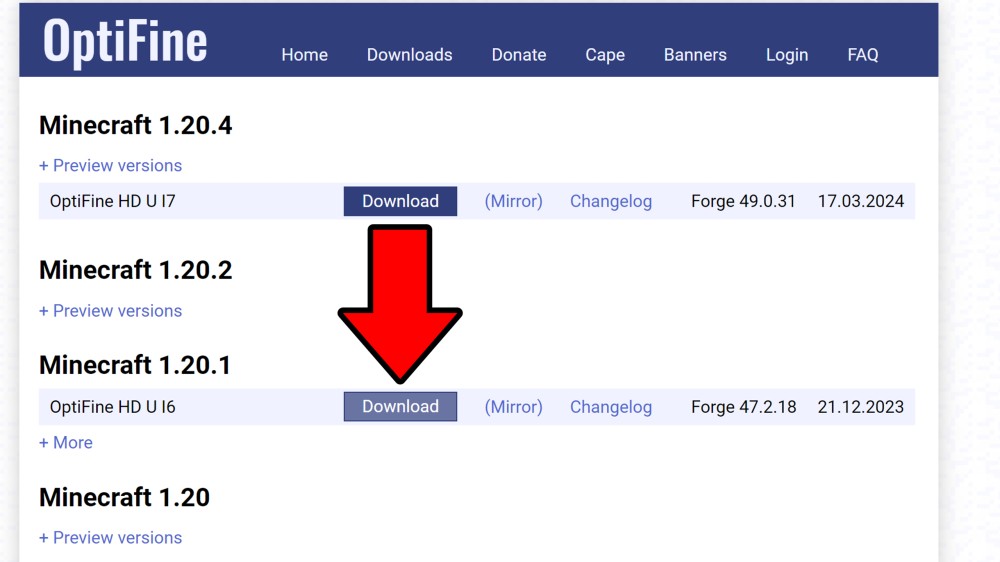
導入したいバージョンのファイルをダウンロードする。
手順2
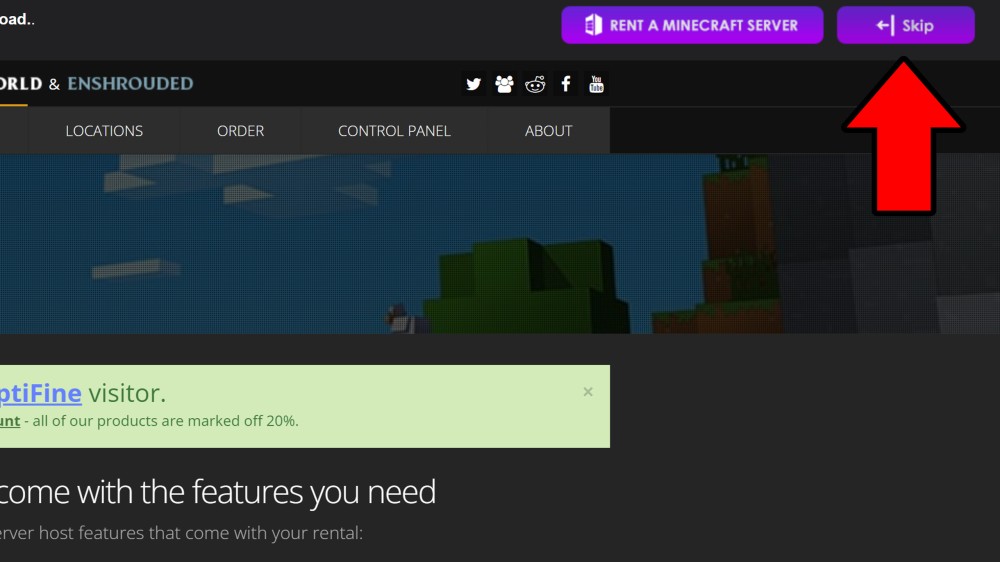
広告画面で5秒待ち「Skip」する。
- 注意
手順3
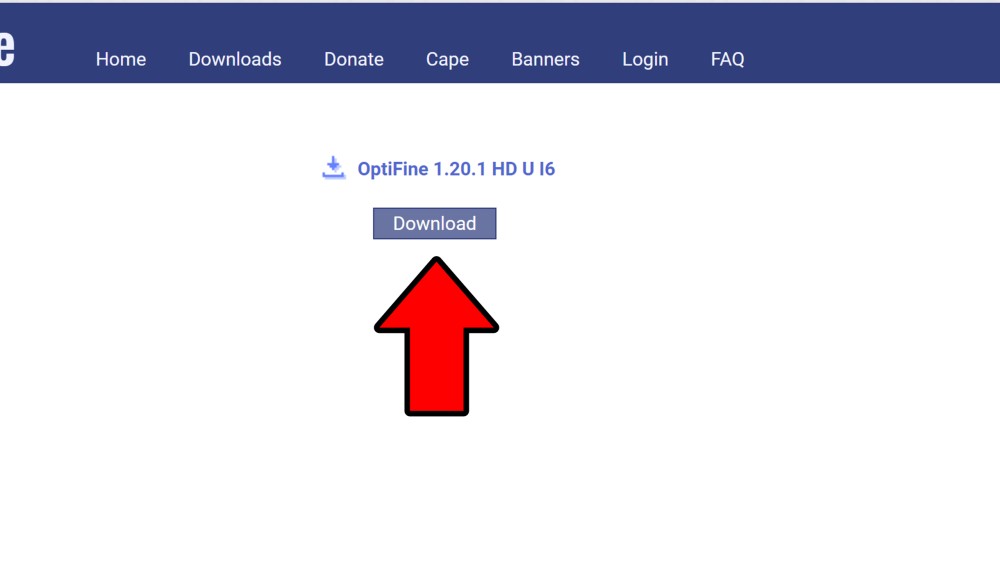
「OptiFne」をダウンロードしたら完了。
2.Forge ダウンロード
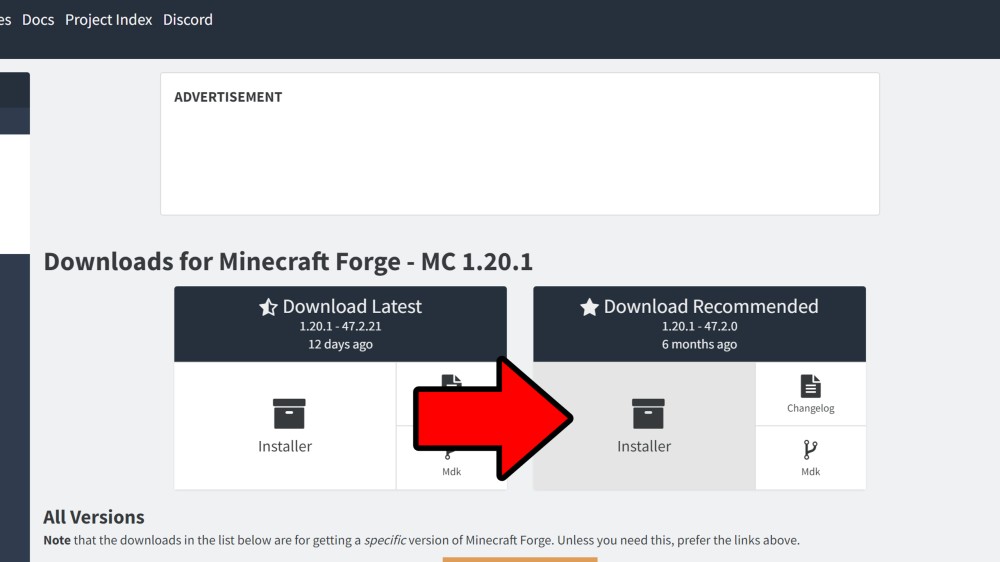
こちら『サイト』からダウンロードする。
ダウンロードの手順
手順1
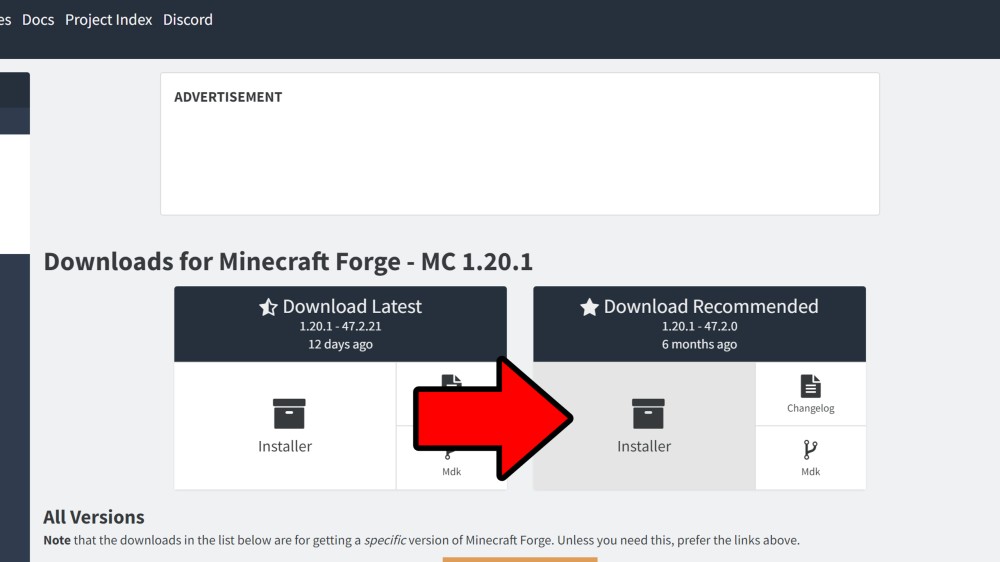
導入したいバージョンのファイルをダウンロードする。
手順2
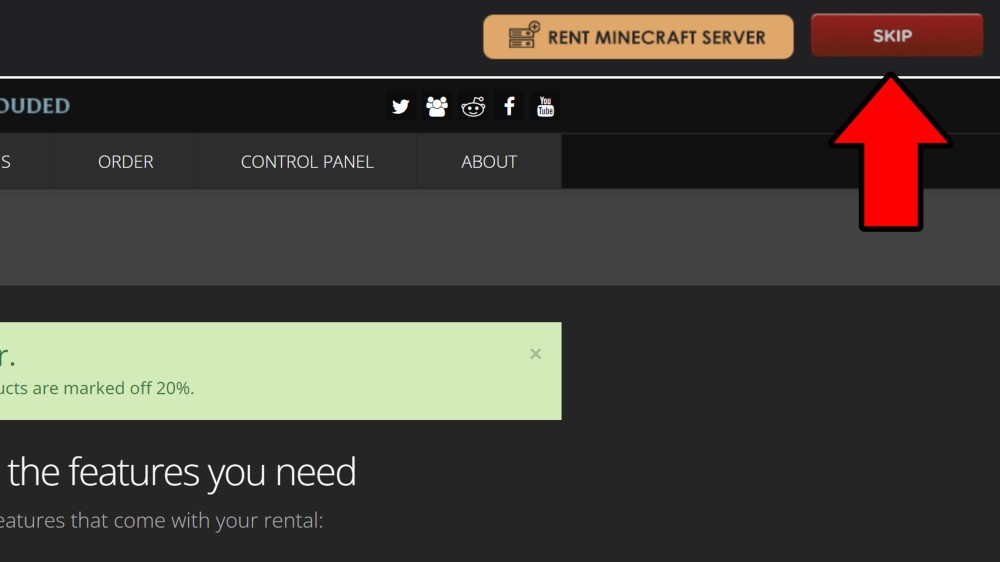
広告画面で5秒待ち「Skip」するとファイルがダウンロードされる。
3.Forge インストール
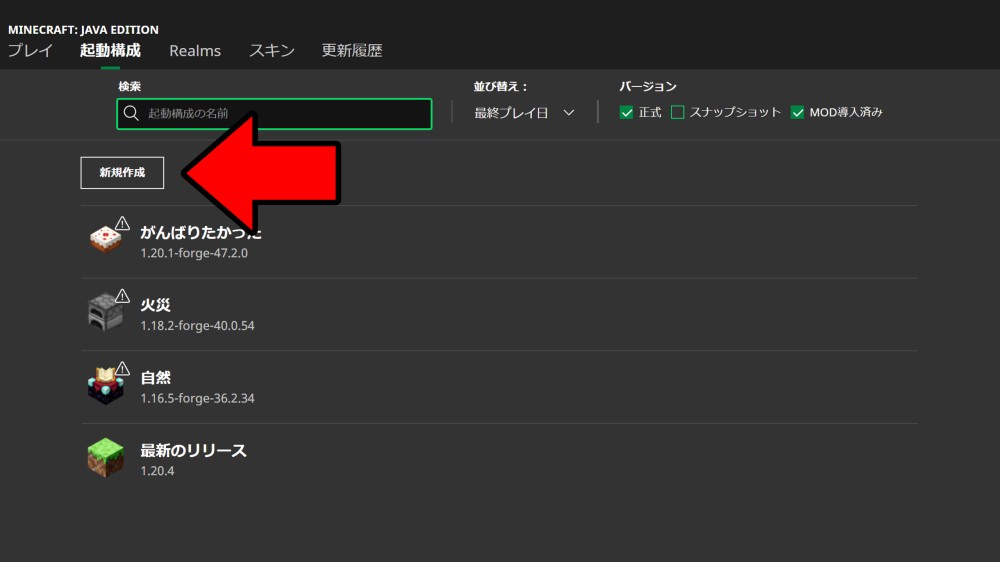
ダウンロードした「Forge」をインストールする。
インストールの手順
手順1
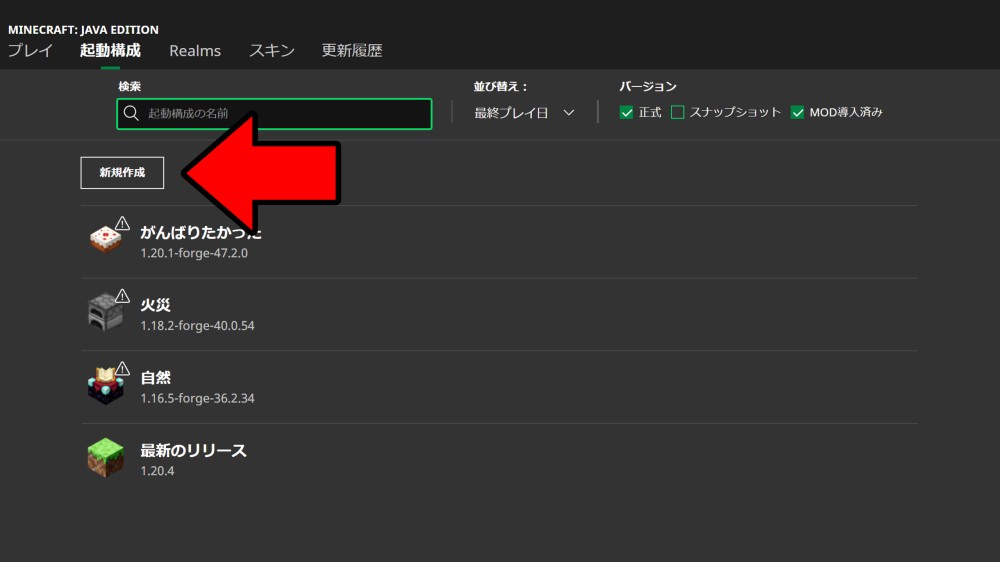
導入したいバージョンの世界を作る。
手順2
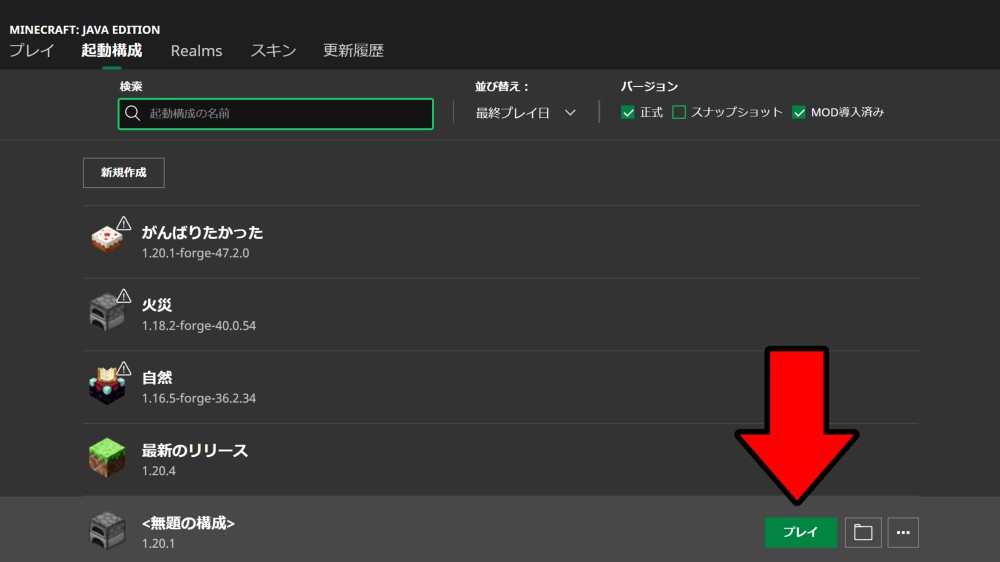
世界を一度起動してから終了する。
手順3
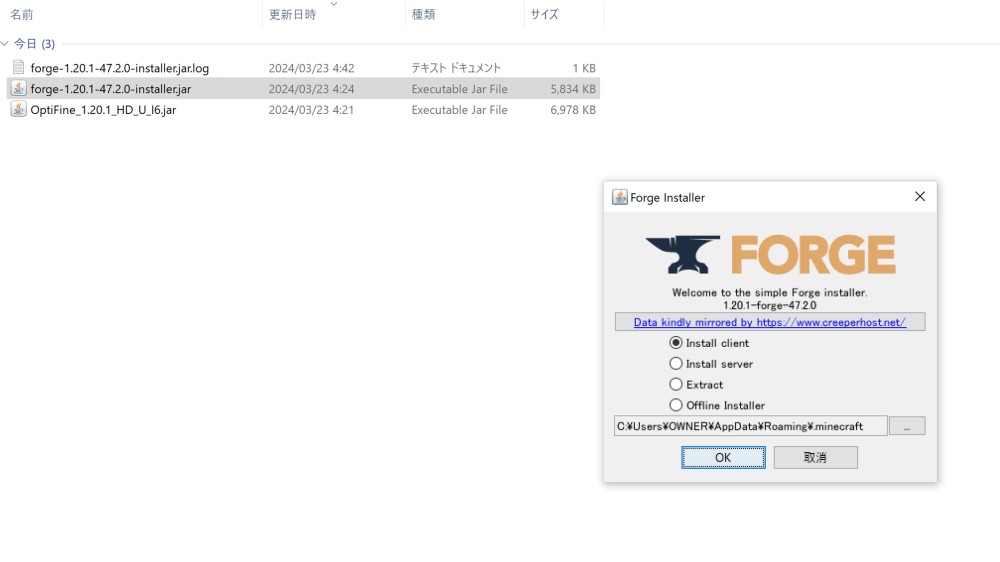
ダウンロードした「Forge」をインストールする。
手順4
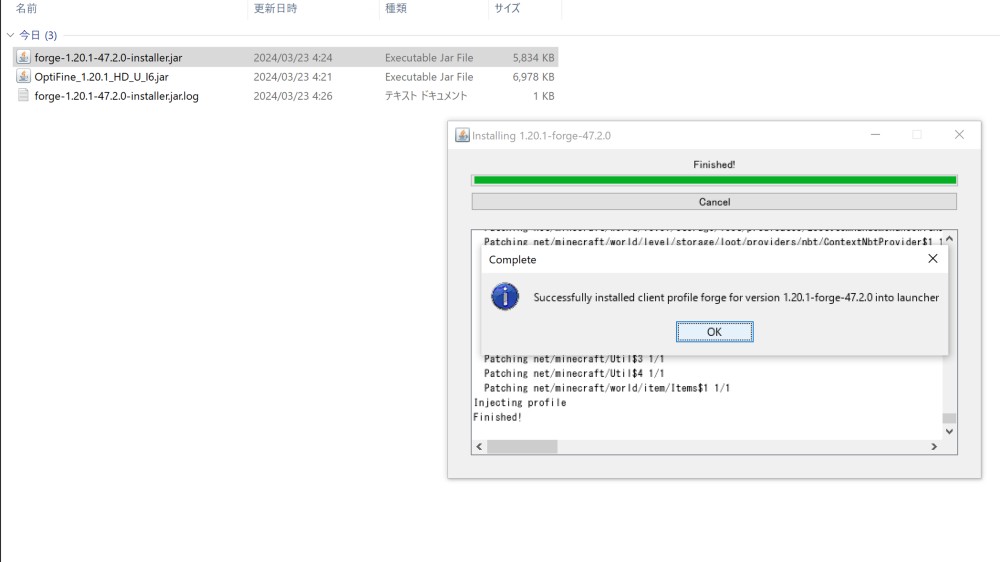
この画面が表示されたらインストール完了。
4.Forge 導入
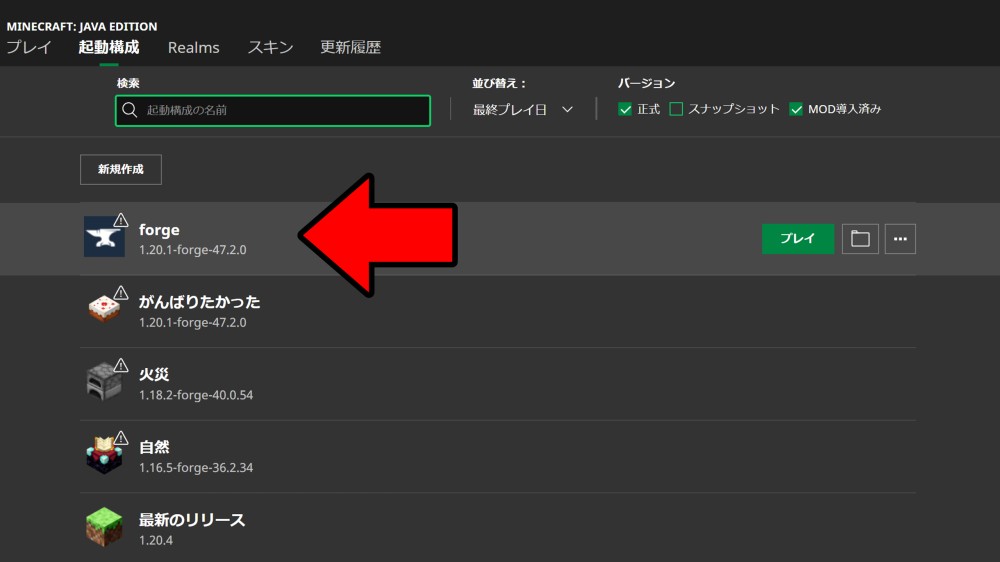
インストールした「Forge」を導入する。
Forge 導入の手順
手順1
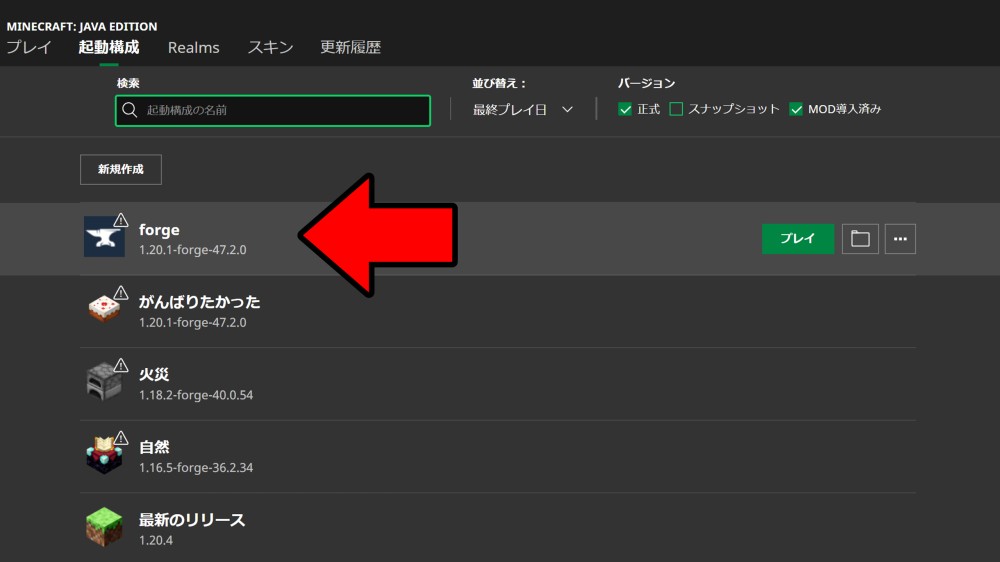
インストールした「Forge」が表示されているか確認する。
手順2
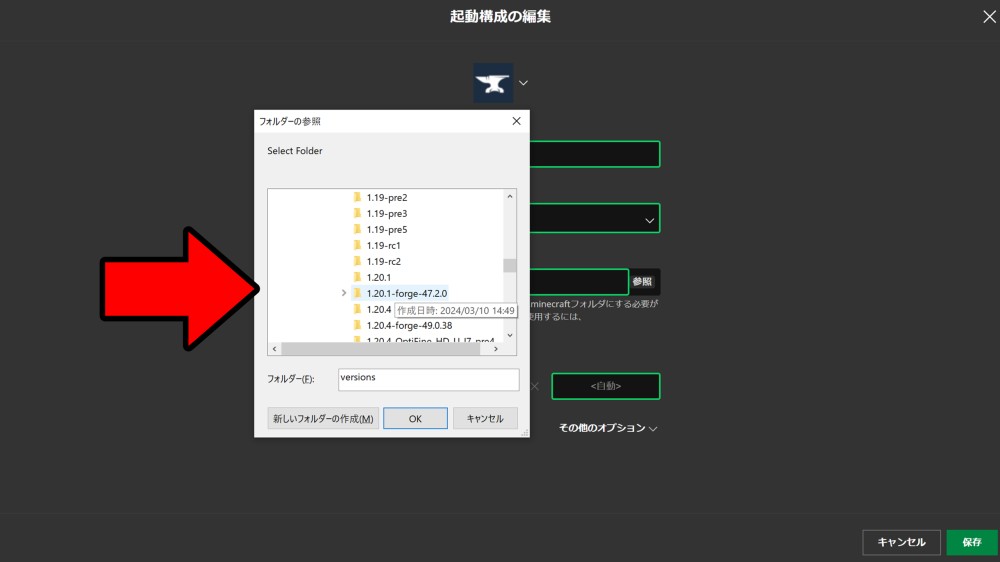
編集を開いて「ゲームディレクトリ」の編集をする。
「編集画面」を開く
↓
ゲームディレクトリ「参照」をクリック
↓
ファイル名「minecraft」→「versions」を選択
↓
Forgeファイルを選んで「OK」
↓
編集が終わったら「保存」して終了
手順3
設定完了したらゲームを起動する。
既にある世界に導入する手順
手順1
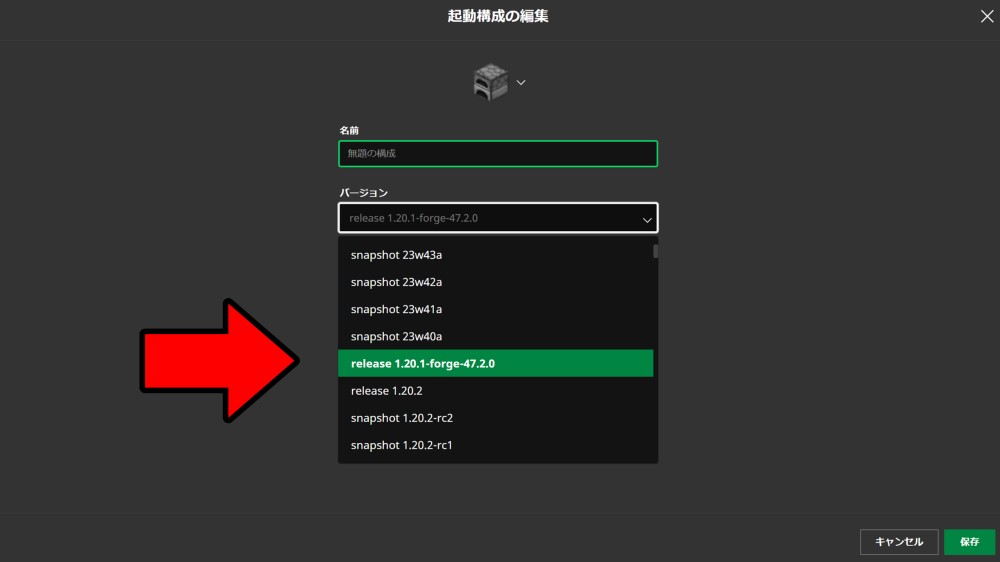
「編集」→「バージョン」でForge対応のバージョンに変更する。
- ポイント
「編集画面」を開く
↓
ゲームディレクトリ「参照」をクリック
↓
ファイル名「minecraft」→「versions」を選択
↓
Forgeファイルを選んで「OK」
↓
編集が終わったら「保存」して終了
5.OptiFne 導入
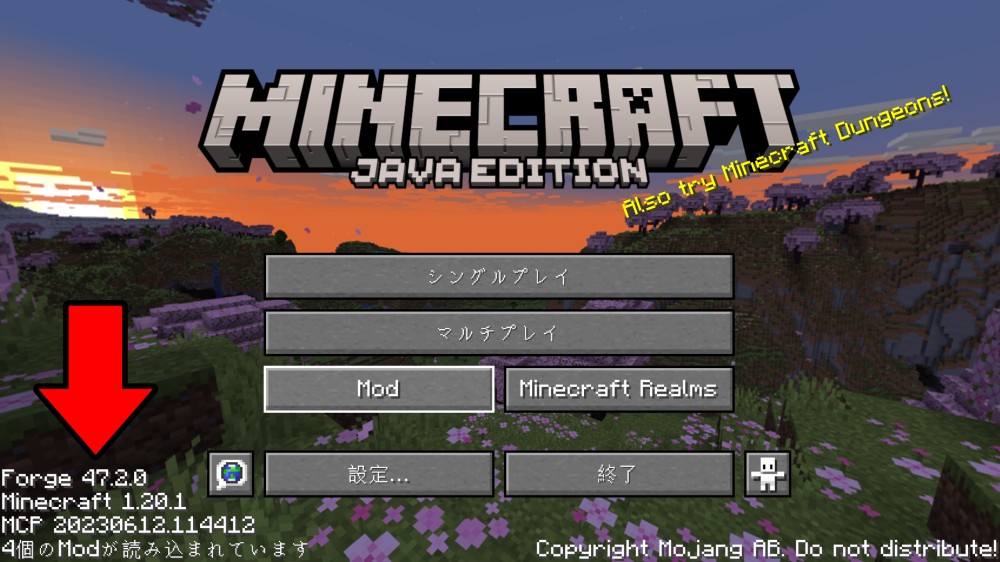
マイクラを起動して「OptiFne」を導入する。
- ポイント
OptiFne 導入の手順
手順1
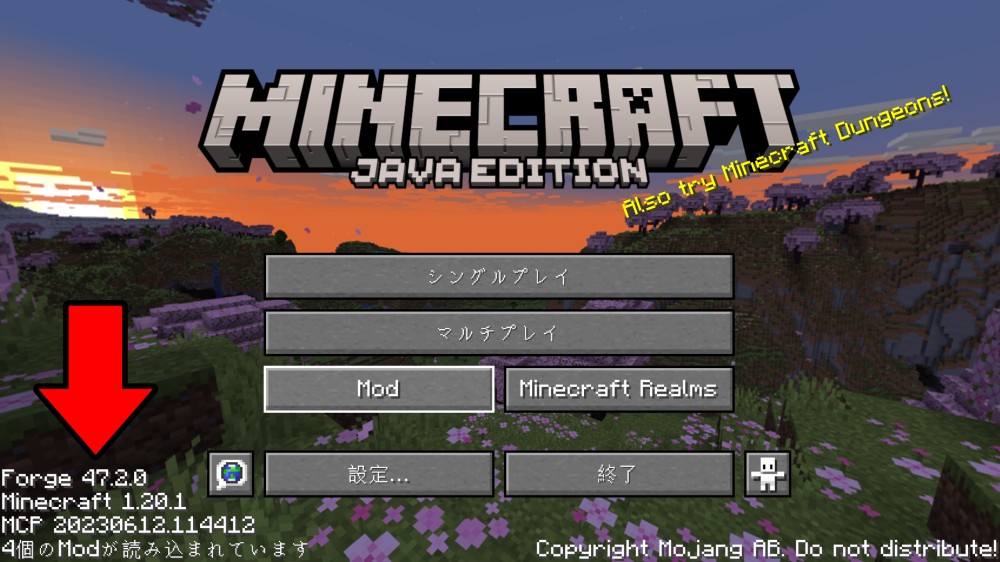
メニューから「Mod」を選び。
手順2
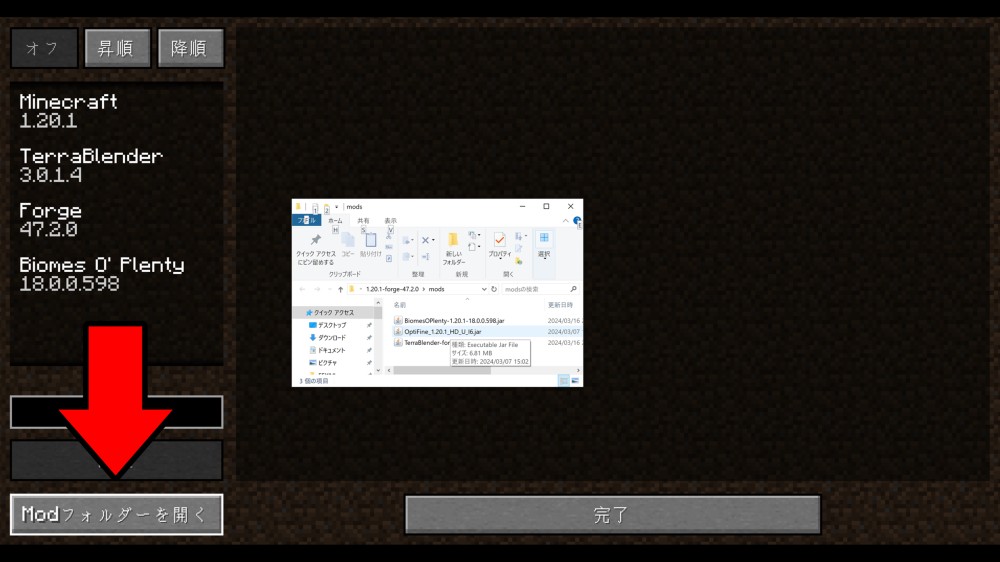
「Modフォルダ」を開き、OptiFneをコピー&ペーストで貼り付けて、一度マイクラを終了する。
手順3
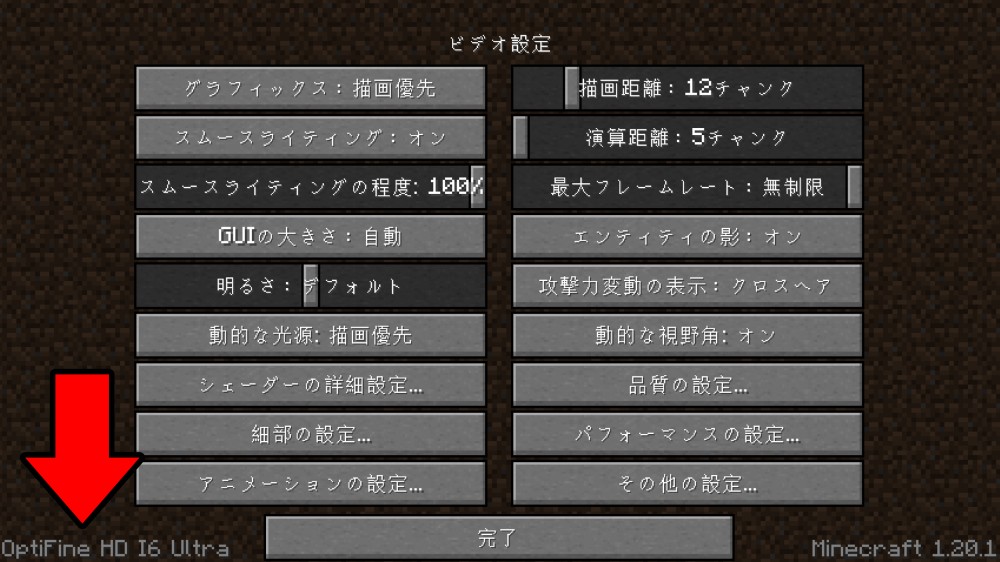
「設定」→「ビデオ設定」を開き、左下にOptiFneが表示されていれば導入完了。